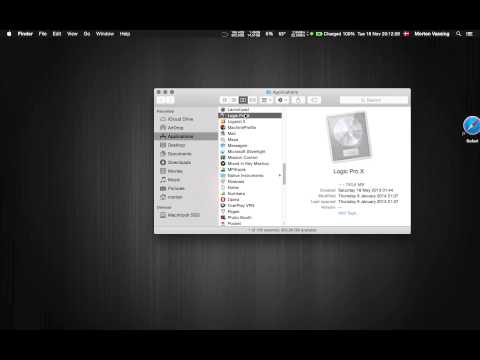Links til ofte besøgte ressourcer kan gemmes som bogmærker eller kopieres til tekstfiler, så de ikke forsvinder ved et uheld. I nogle tilfælde foretrækker internetbrugere at foretage genveje til websteder eller endda til selve forbindelsen, hvis forbindelse kun sker ved at dobbeltklikke.

Er det nødvendigt
- - operativsystem til Windows-familien
- - enhver internetbrowser.
Instruktioner
Trin 1
Hvis du bruger en forbindelse, der kræver intermitterende forbindelse ved systemstart, skal du vise genvejen på skrivebordet. For at gøre dette skal du åbne menuen "Start", vælge punktet "Forbindelse". Klik på "Vis alle forbindelser" på listen, der åbnes.
Trin 2
I det vindue, der åbnes, skal du vælge den forbindelse, du bruger til at få adgang til Internettet, holde ikonet nede med højre museknap og trække det til skrivebordet.
Trin 3
Slip højre museknap, og vælg "Opret genvej" i genvejsmenuen. Hvis du har andre åbne vinduer, der forhindrer dig i at oprette en genvej på denne måde, skal du minimere dem manuelt. For automatisk at minimere vinduer skal du holde musemarkøren over det højreklikte forbindelsesikon på proceslinjen, alle vinduer minimeres straks.
Trin 4
For at få vist genveje til ofte besøgte websteder skal du højreklikke på skrivebordet og vælge rullemenuen Ny. Vælg genvejen på den liste, der åbnes.
Trin 5
Du vil se et vindue til oprettelse af en genvej. Gå til din browser, åbn et ofte besøgt websted, og kopier linket fra adresselinjen ved at trykke på tastaturgenvejen Ctrl + C eller Ctrl + Ins.
Trin 6
Gå tilbage til vinduet til oprettelse af en genvej, indsæt den kopierede linje i feltet "Angiv objektets placering" ved at trykke på genvejstasterne Ctrl + V eller Shift + Ins.
Trin 7
Klik på knappen "Næste" og indtast navnet på genvejen i det næste vindue i det tilsvarende felt. Her kan du give genvejen absolut ethvert navn. Klik derefter på knappen "Afslut", din genvej vises på skrivebordet.
Trin 8
Du kan ændre genvejsikonet ved at angive placeringen af det viste billede i dets egenskaber. Højreklik på den nyoprettede genvej, og vælg Egenskaber. I vinduet, der åbnes, skal du gå til fanen "Internetdokument" og klikke på knappen "Skift ikon".
Trin 9
I det vindue, der åbnes, skal du klikke på knappen "Gennemse" og angive stien til mappen med ikonerne, vælge den mest passende og klikke på knappen "Åbn". Klik derefter på OK, Anvend og OK.